다양한 이모티콘으로 인스타그램 메시지에 반응하는 방법

하트 이모티콘이 아닌 다른 이모티콘을 사용하여 Instagram 메시지에 반응하고 싶으신가요? Instagram에서 맞춤형 이모티콘 반응을 보내는 방법을 설명하는 가이드를 확인하세요.
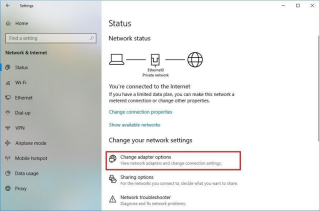
# 코로나 바이러스 전염병으로 인해 재택 근무가 사치처럼 들릴 수 있습니다. 점심을 요리할 자유가 있는 것처럼; 작업 사이에 빨래를 할 수 있고 수다스러운 동료로부터 휴식을 취할 수 있습니다.
그러나 현실이 시작됩니다. 조잡한 Wi-Fi, 작업하려고 하는 새 소프트웨어를 처리해야 하고 혼란스러워지고 마우스가 쓰레기에 불과합니다. 진실은 IT 부서가 없다는 것입니다. 모든 기술 문제는 스스로 해결해야 합니다. 불안정한 인터넷 연결 및 낮은 품질의 화상/음성 통화 는 생산성을 저하시키는 재택 근무의 가장 일반적인 문제 중 하나입니다.
그러나 걱정하지 마십시오. 느린 인터넷 문제를 완전히 근절하지 않고 조금 더 빠르고 안정적인 서핑을 경험하는 데 도움이 될 수 있는 특정 팁과 트릭을 항상 적용할 수 있습니다.
우리는 검색 속도를 높이기 위해 구현하기 쉽고 신뢰할 수 있는 트릭 중 하나에 대해 이야기할 것 입니다. 즉 더 나은 검색 시간을 위해 DNS를 Google DNS 또는 OpenDNS 로 최적화합니다 . 검색 속도를 개선하고 네트워크 연결을 개선하는 데 도움이 되는 이전 기사를 언제든지 확인할 수 있습니다 .
DNS를 변경하면 브라우징 속도가 어떻게 향상됩니까?
로컬(ISP)에 가장 빠른 DNS 서버가 없으면 더 빠른 속도로 탐색할 수 없습니다. 브라우저나 웹 지원 앱에 URL을 입력할 때마다 PC는 DNS 이름 서버에 조회 요청을 보냅니다. 이것은 텍스트를 숫자로 해석하고 특정 도메인 이름과 관련된 웹사이트를 호스팅하는 서버의 IP 주소를 찾습니다.
대부분의 인터넷 서비스 공급자(ISP)는 약간 느리고 신뢰할 수 없는 DNS 서버를 유지 관리합니다. Google DNS 및 OpenDNS는 공개 및 무료 DNS 서버를 유지 관리하는 가장 빠른 DNS 중 하나입니다. 안정적인 연결을 위해 ISP에서 제공하는 기본 DNS 서버가 아니라 이러한 무료 및 공용 DNS 서버를 사용하도록 시스템에 지시해야 합니다.
Windows 10, 8, 7에서 느린 인터넷 속도 향상을 위해 Google DNS 또는 OpenDNS로 전환하는 방법은 무엇입니까?
아래에 언급된 트릭은 모든 인기 있는 Windows 버전에서 잘 작동합니다.
1단계- Windows PC에서 네트워크 상태 아이콘(화면 오른쪽 하단에 있음)을 마우스 오른쪽 버튼으로 클릭합니다.
2단계 - "네트워크 및 인터넷 설정 열기"를 선택합니다.
3단계 - 오른쪽 창의 네트워크 상태 창에서 "어댑터 옵션 변경"을 클릭합니다.

4단계 - 이제 DNS 설정을 변경하려는 연결을 마우스 오른쪽 버튼으로 클릭하고 속성으로 이동합니다.

5단계- 속성 창에서 "인터넷 프로토콜 버전 4(TCP/IPv4)"를 찾아 속성을 엽니다. "다음 DNS 서버 주소 사용" 옵션을 선택하여 Google DNS 또는 OpenDNS로 전환합니다.
6단계 - 기본 및 대체 필드에 다음 IP 주소를 복사하여 붙여넣습니다.
OpenDNS의 경우:
선호하는 DNS 서버 – 208.67.222.222
대체 DNS 서버 – 208.67.220.220
Google DNS의 경우:
선호하는 DNS 서버 – 8.8.8.8
대체 DNS 서버 – 8.8.4.4
7단계- 선택한 DNS 서버 선택이 완료되면 확인 버튼을 클릭하여 변경 사항을 저장합니다.
이제부터 더 빠르고 안정적인 DNS 조회를 경험할 수 있으며 결국에는 빠른 웹 브라우저 결과를 얻을 수 있습니다!
Google DNS 및 OpenDNS 외에도 시장에 다른 빠른 DNS 제공업체가 있습니다. 가장 안정적이면서도 고성능인 DNS 공용 확인자 및 해당 IPv4 DNS 주소는 다음과 같습니다.
얼마나 많은 차이를 만들 것인가?
로드되는 모든 웹 페이지에서 잠재적으로 하루 중 상당한 시간을 절약할 수 있습니다. 이 모든 것을 재택 근무 시간에 추가하면 시간이 정말 절약됩니다. 브라우저가 엄청난 속도로 실행되는 것은 아니지만 모든 것이 도움이 됩니다!
궁금한 사항이 있으신가요? [email protected] 에서 자유롭게 연락 하거나 Facebook 또는 Instagram 계정으로 메시지를 보낼 수 있습니다!
그때까지, Happy Work From Home! ?
하트 이모티콘이 아닌 다른 이모티콘을 사용하여 Instagram 메시지에 반응하고 싶으신가요? Instagram에서 맞춤형 이모티콘 반응을 보내는 방법을 설명하는 가이드를 확인하세요.
TikTok에서 성가신 계정을 차단하고 싶으신가요? TikTok에서 누군가를 차단하면 다음과 같은 일이 발생합니다.
YouTube 시청 시간을 알고 싶으십니까? 이는 플랫폼에서 너무 많은 시간을 소비하는지 여부와 이를 줄이기 위한 팁을 파악하는 데 도움이 됩니다.
iPhone 또는 Android의 Google 지도에서 다크 모드 기능이 작동하지 않는 경우 이 문제를 해결하는 가장 좋은 방법은 다음과 같습니다.
Snapchat의 디렉터 모드를 사용하여 그린 스크린, 카메라 레이아웃 등과 같은 고급 기능에 액세스하는 방법은 다음과 같습니다.
이 게시물에서는 특히 화상 통화 중에 데스크톱과 모바일의 Facebook 메신저에서 화면을 공유하는 단계를 공유합니다.
기본 파일 탐색기 앱이 작업 중 멈췄다는 메시지가 나타나면 폴더와 파일에 액세스할 수 없습니다. 문제를 해결하는 가장 좋은 방법은 다음과 같습니다.
알림 숨기기는 iPhone, iPad, Mac용 메시지 앱의 유용한 기능입니다. 사용 방법은 다음과 같습니다.
삼성 TV 리모컨이 작동하지 않으면 좌절감을 느낄 수 있습니다. 오작동하는 삼성 TV 리모컨을 수정하는 가장 좋은 방법은 다음과 같습니다.
ESPN이 FireStick에서 작동하지 않으면 주목받는 스포츠 보도를 놓칠 수 있습니다. 문제를 해결하는 가장 좋은 방법을 확인하세요.









